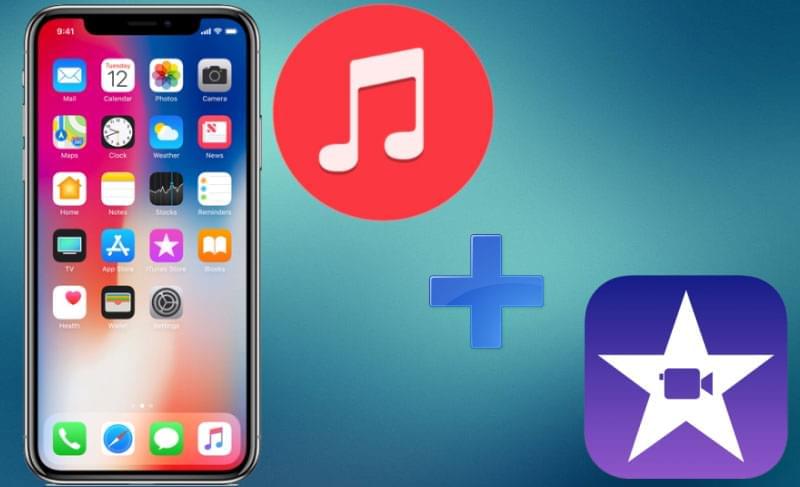
Immagina che non ci sia musicanella nostra vita, come sarebbe? Sarebbe noiosa, cupa e troppo tranquilla. Lamusica è essenziale nella nostra vita quotidiana, sia che ti trovi ad unafesta, ad un festival, ad uno spettacolo di varietà, in discoteca e così via.Inoltre, aggiungere musica ad un video può renderlo più piacevole edinteressante. E gli spettatori potranno godersi il video o il film con musica ealtri effetti sonori. iMovie è un gratuito e popolare video maker per utentiiOS, ma potresti non sapere come aggiungere musica di sottofondo offerta daApple o altre fonti al tuo video attraverso questa app. In questo articolo, tiaiuteremo a risolvere il problema di come aggiungere musica ad iMovie su iPhone.
Come aggiungere musica ad iMovie su iPhone
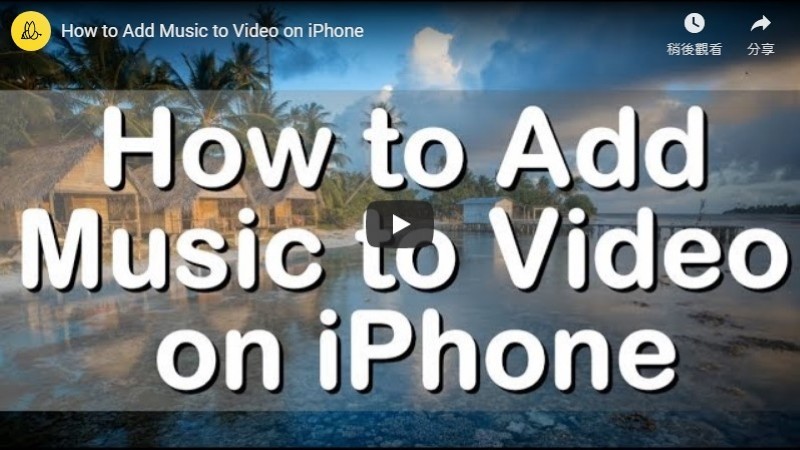
Aggiungi musica da Musica tema e effetti sonori
iMovie presenta diversi temi musicali ed effettisonori che puoi aggiungere al tuo video. Con essi, non dovrai scaricare musicasul tuo iPhone, dato che è presente di default. Qui sotto, trovi i passaggi perfarlo.
- Installa iMoviesul tuo iPhone dall’App Store.
- Poi, avvial’app e tocca sul “+”e su “iMovie”.
- Quindi,seleziona un video a cui vuoi aggiungere musica e tocca “Crea filmato”.
- Tocca l’icona“+” nella parte in alto a sinistra della timeline, tocca “Audio” e seleziona lamusica o l’audio che desideri da Musica tema e effetti sonori. Tocca ilpulsante “USA” per aggiungerlo al tuo progetto.
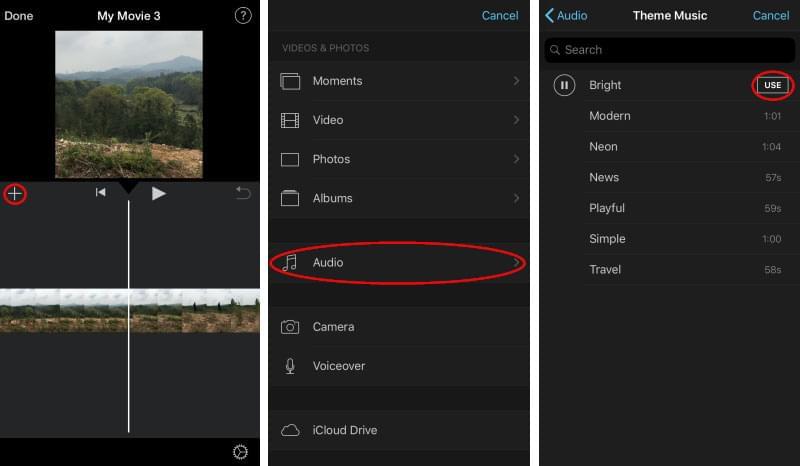
- Una voltafatto, tocca “Fatto” per salvare il video con la musica sul tuo iPhone.
Aggiungi musica da iTunes
Un altro modo consiste nell’aggiungere musica daiTunes. iTunes è un programma di gestione media sviluppato da Apple Company. Questostrumento è stato realizzato per gestire e riprodurre file audio e video usandoil computer. Inoltre, gli utenti potranno ottenere musica da iTunes peraggiungerla ai loro video. Ecco la guida su come aggiungere musica ad iMovie su iPhone.
- Scarica einstalla iTunes sul suo computer.
- Accedi al tuoaccount iTunes.
- Poi, collega iltuo iPhone al computer e sincronizza la musica da iTunes.
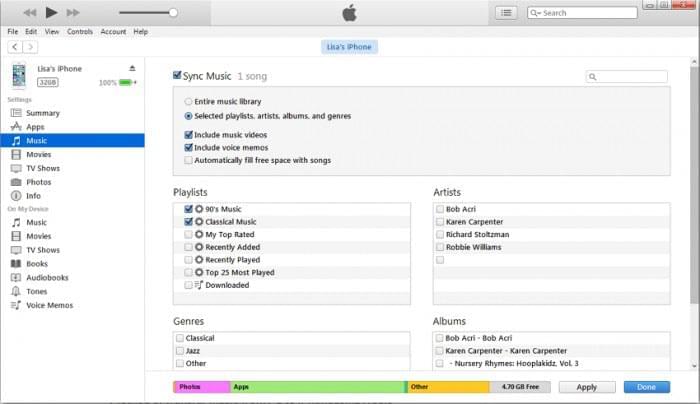
- Una voltasincronizzata, apri l’app iMovie e inizia a modificare il tuo video e aggiungila musica.
- Una voltafinito, salva il video.
Aggiungi musica di sottofondo da iCloud Drive
iCloud Drive è una soluzione alternativa per importare musica in iMovie su iPhone. iCloud aiuta gli utenti ad archiviare file come audio, note, contatti,foto e altri file in maniera sicura. In tal caso, gli utenti possono otteneremusica dal loro iCloud Drive senza scaricare alcuna musica dalla rete. Quisotto, trovi i passaggi relativi al funzionamento di questa tecnica.
- Apri l’app Filesul tuo iPhone e poi tocca “Sfoglia”.
- Poi, tocca “iCloudDrive” e scegli le clip musicali che vuoi aggiungere ad iMovie.
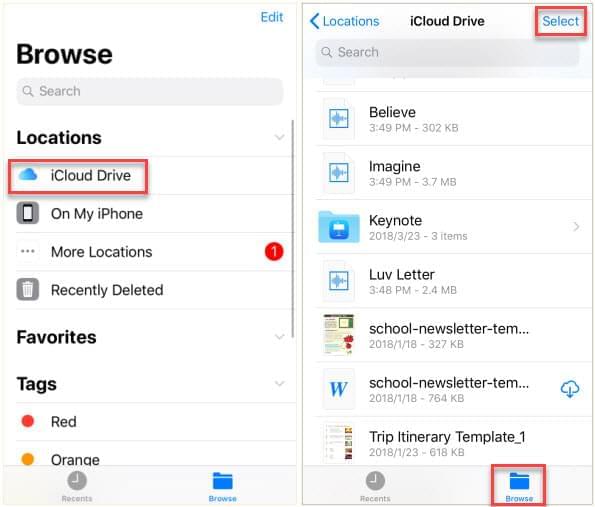
- Avvia l’appiMovie e importa la musica.
- Una voltafatto, puoi iniziare ad aggiungere musica al tuo video e salvarlo.
Consigli: Aggiungi musica ad un video via BeeCut
Se vuoi provareun video editor versatile che possa aggiungere musica ad un videogratuitamente, usa BeeCut. Questo programmati permette di aggiungere facilmente qualsiasi musica di sottofondo o effettosonoro. Inoltre, questa applicazione presenta una semplice interfaccia mapotenti funzioni di video editing. Gli utenti possono aggiungere svariati fileai loro video senza alcun problema. Ora, ecco i passaggi per aggiungere musica ai video su iPhone con BeeCut.
- Scarica BeeCut dall’AppStore.
- Dopol’installazione, avvia il programma, tocca l’icona “Trim Video” e seleziona iclip video che vuoi modificare.
- Una voltafinito di selezionare i file, tocca “Next Step”, scegli il rapporto d’aspettodesiderato e tocca “Confirm”. BeeCut supporta proporzioni pari a 9:16, 16:9,4:3, 1:1, e 3:4.
- Tocca “Advancedediting” nella parte inferiore del programma e poi tocca il pulsante “Music”.Gli utenti possono scegliere di aggiungere musica da iTunes o importarla daOneDrive o altre app. Per importare musica da OneDrive, apri semplicementel’app di OneDrive, condividi il file audio toccando l’icona “Altro”. Scegli“Apri in un’altra app” e poi tocca “Copia in BeeCut”quando apparirà la vocepop-up.
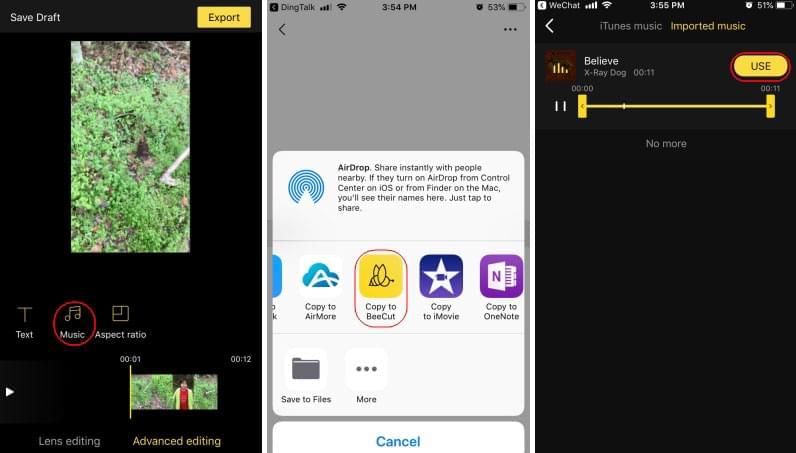
- Una voltafatto, tocca semplicemente “Export”, seleziona la risoluzione di output delvideo ed è fatta.
Conclusioni
Gli utenti possono utilizzare i tre metodisopracitati per importare musicain iMovie su iPhone. Inoltre, puoi usare BeeCutper aggiungere musica ai tuoi video. Questa app gratuita può anche aiutarti atagliare, accorciare, dividere, ruotare i video e aggiungere filtri etransizioni. È un’app davvero interessante per creare uno splendido video sultuo dispositivo iOS. Ebbene, se trovi qualche altro modo semplice peraggiungere musica ai video su iPhone, per favore non esitare a lasciarci uncommento nel riquadro qui sotto.
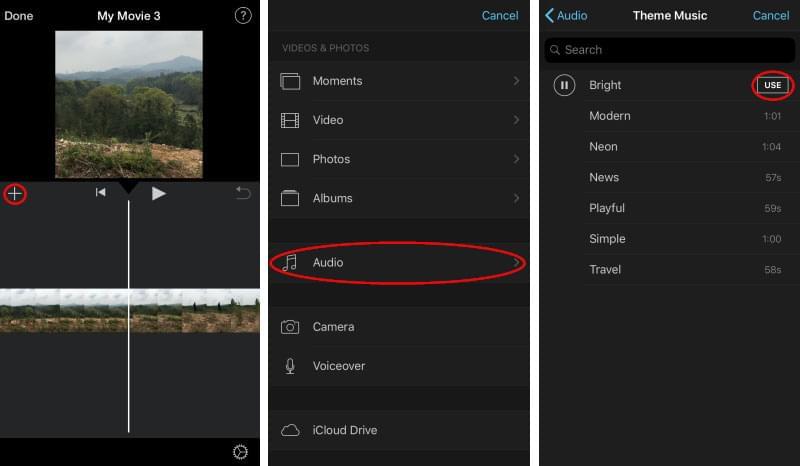
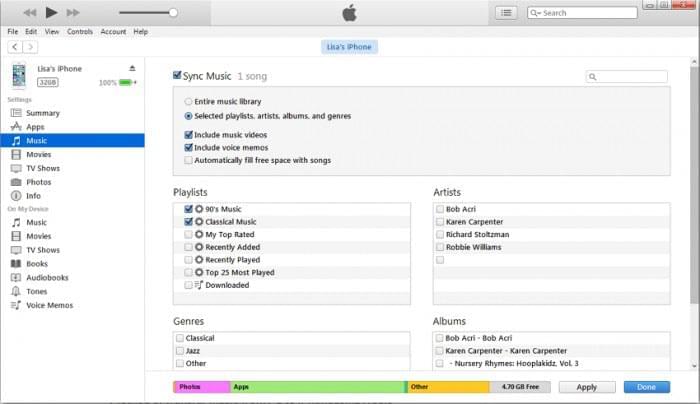
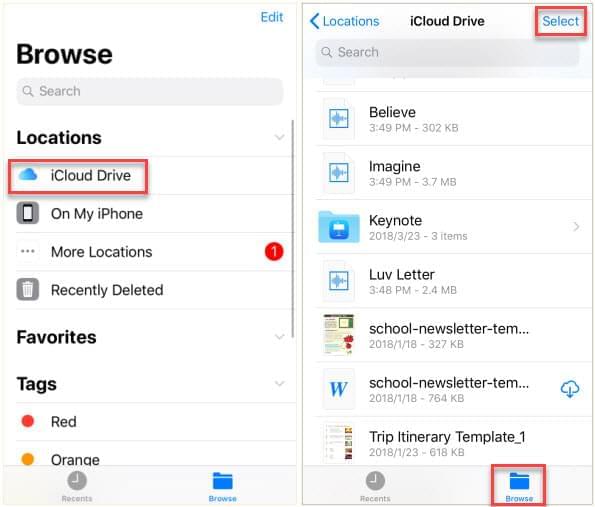
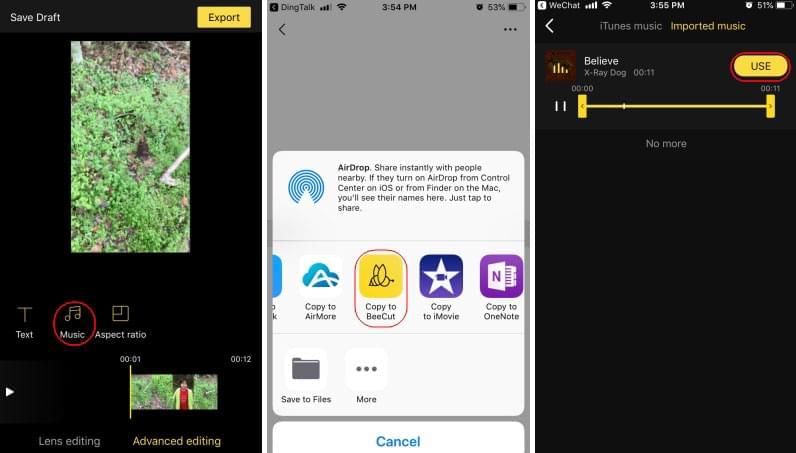
Lascia un commento